| Ancestor Tree Manager |
Gegevensinvoer
Verwerken van ingevoerde tekst
Als de cursor in een invoerveld wordt geplaatst kan de inhoud van dat veld worden aangepast. Zodra de cursor het veld verlaten heeft, worden de gegevens in dat veld gecontroleerd, geformatteerd (denk daarbij aan het verwijderen van overtollige spaties, standaardiseren van de datum) en in de gegevens opgenomen. De wijziging is daarmee voltooid en is vervolgens terug te zien onder het menu . Daar kan de actie zo nodig ongedaan gemaakt worden, zie Bewerkingen ongedaan maken.
Met de Enter toets en de Tab toets kan naar een volgend invoerveld gesprongen worden, Shift Tab zet de cursor in het vorige veld. Dit geldt niet voor notitievelden, waar deze toetsen worden geinterpreteerd als onderdeel van de tekst.
Bij kan de optie 'Bewerking op de statusbalk tonen' ge(de)activeerd worden. Deze optie staat standaard uit. Als de optie aan staat verschijnt na elke bewerking een melding op de statusbalk onderaan het hoofdvenster. Deze melding verdwijnt automatisch na 10 seconden.
Automatisch aanvullen
Als automatisch aanvullen aan staat wordt bij het invoeren van gegevens in een invoerveld gezocht naar een reeds eerder ingegeven woord voor het desbetreffende type veld waarvan de beginletters overeenkomen met de reeds ingetypte tekst.
Automatisch aanvullen is niet van toepassing voor de datum- en notitievelden.
Bij kan deze optie ge(de)activeerd worden.
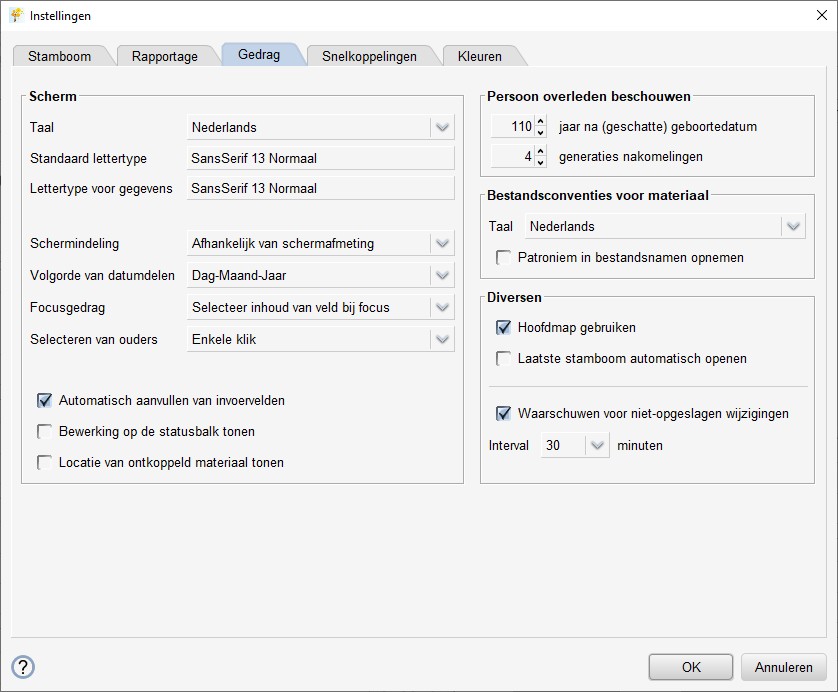
Contextmenu
Klikken op de rechtermuisknop terwijl de cursor in een invoerveld staat toont een contextmenu:

Hiermee is het mogelijk om de gegevens in dat veld te kopiëren, knippen en plakken of het veld leeg te maken.
Ook is er een functie om diverse speciale letters, zoals klinkers met een accent of umlaut, of een cedille in te voegen.
Diverse invoervelden hebben wat extra functies:
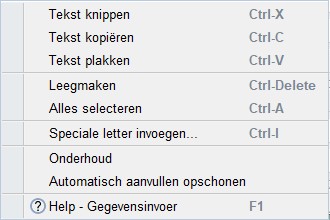
'Onderhoud' toont onderhoud per veld voor het relevante type veld.
Deze functie kan ook via het hoofdmenu bereikt worden:
 selectie van het gewenste type veld.
selectie van het gewenste type veld.
Met 'Automatisch aanvullen opschonen' kunnen niet meer gebruikte teksten voor het desbetreffende type veld worden verwijderd uit het geheugen.